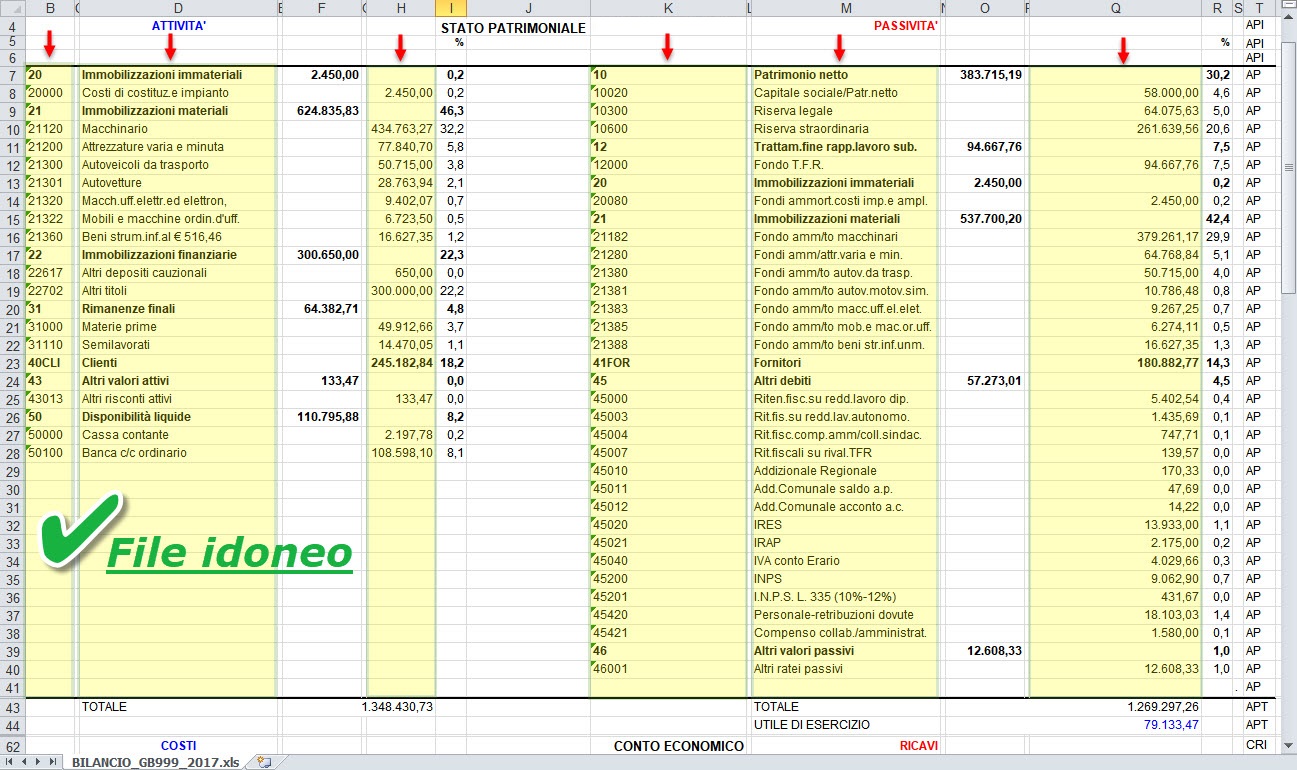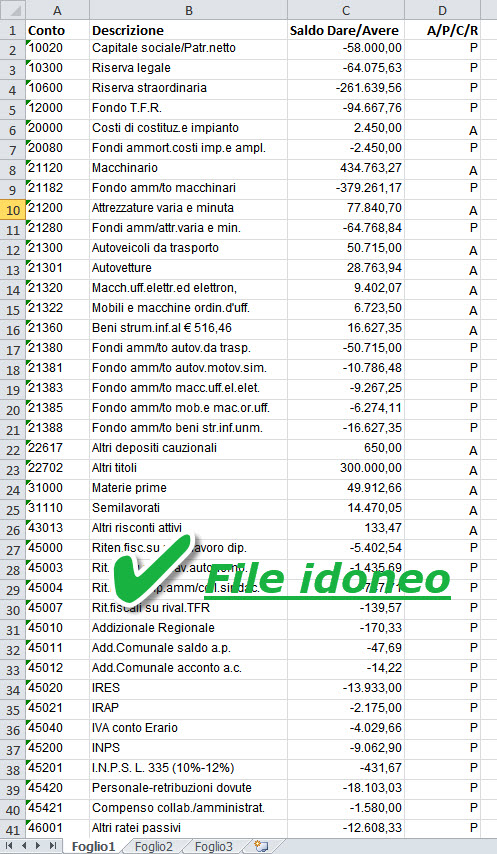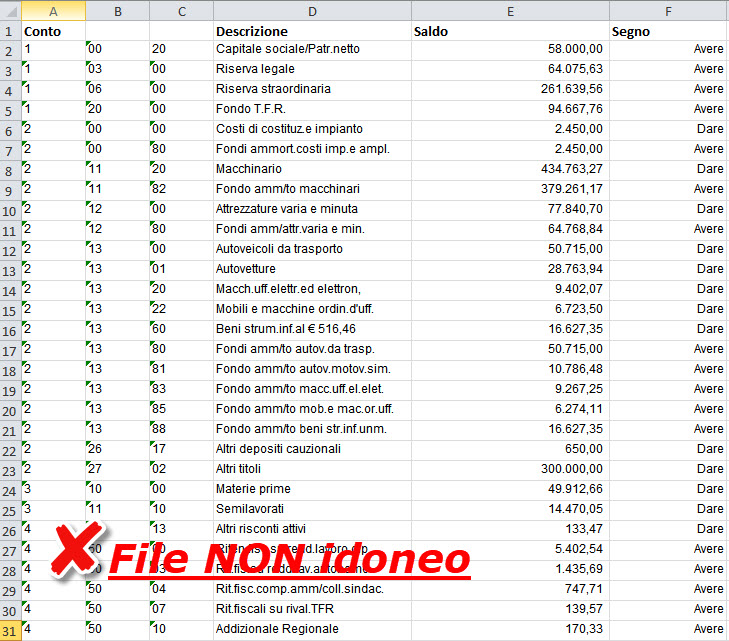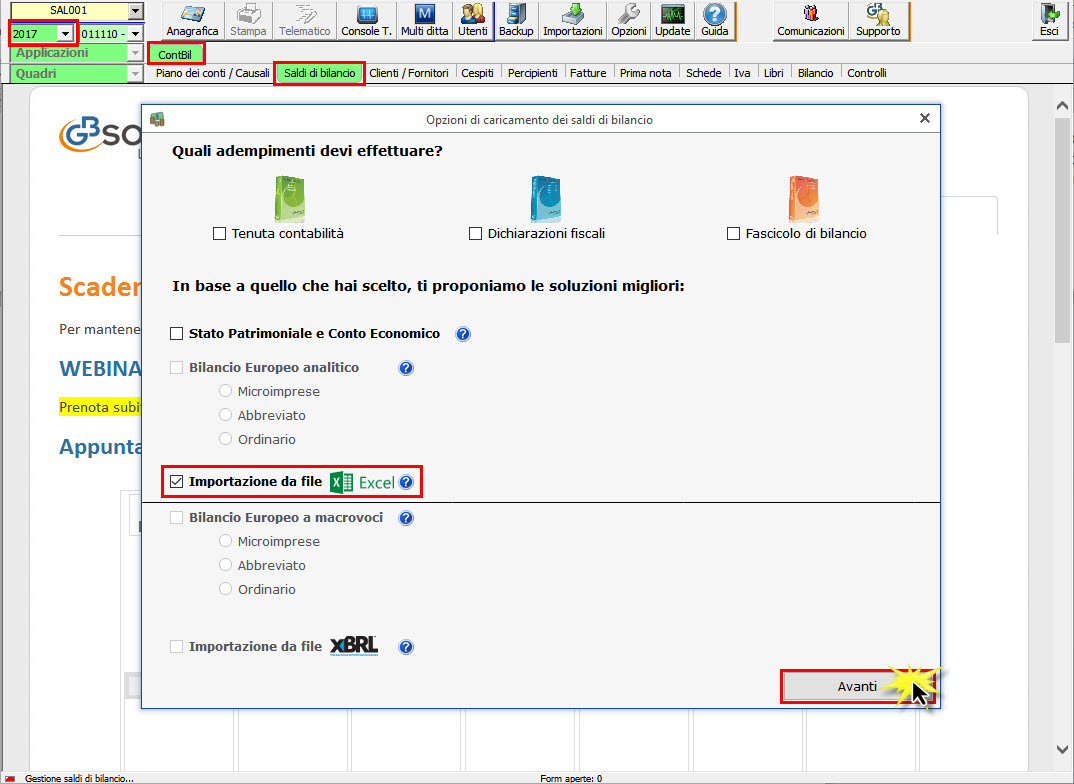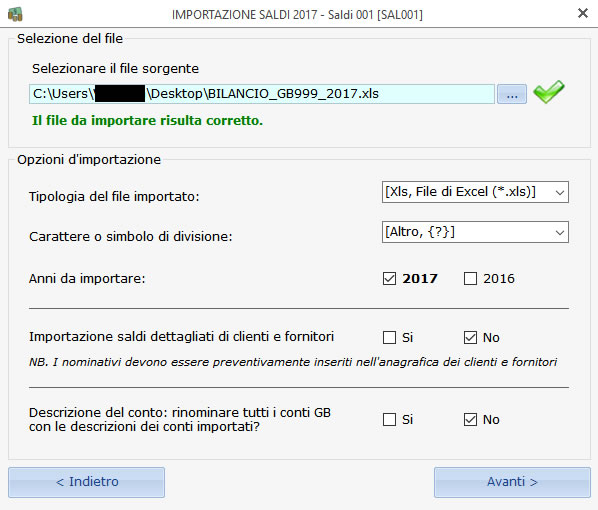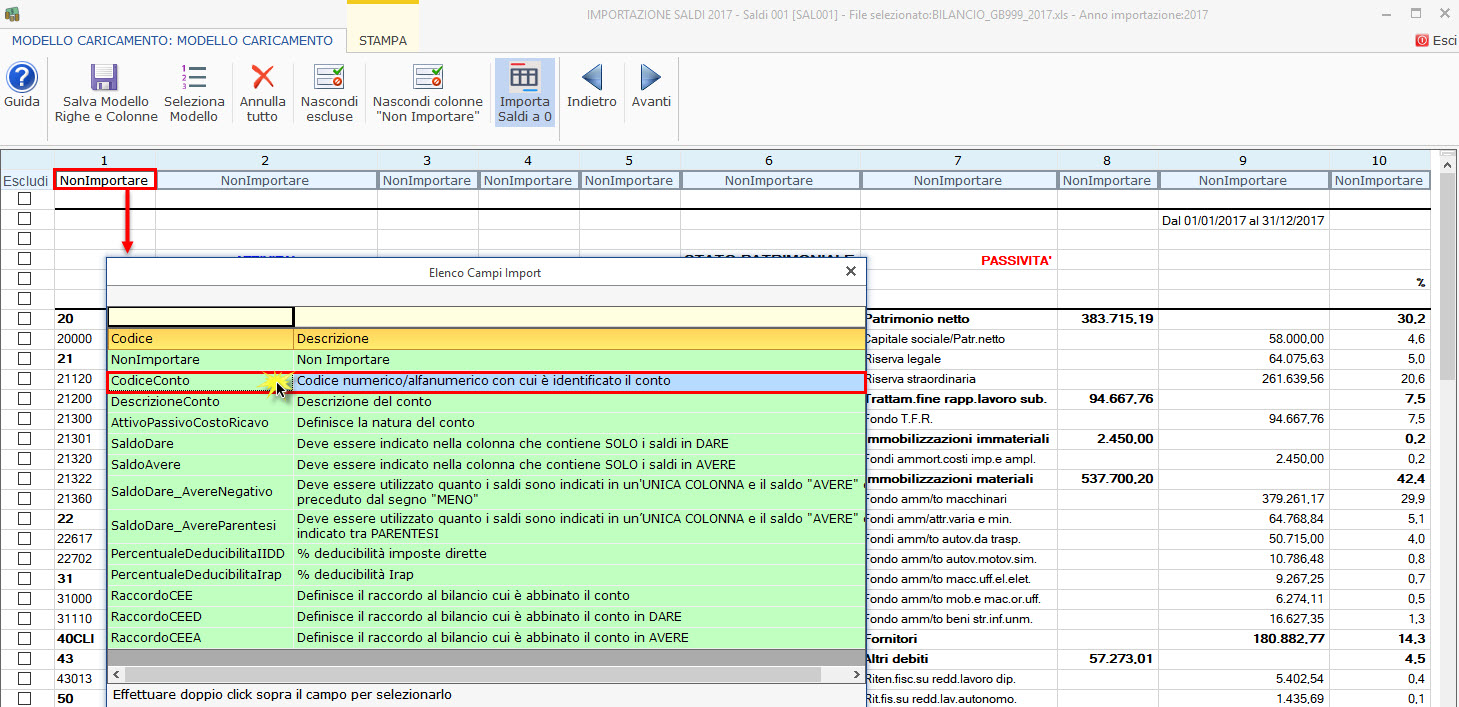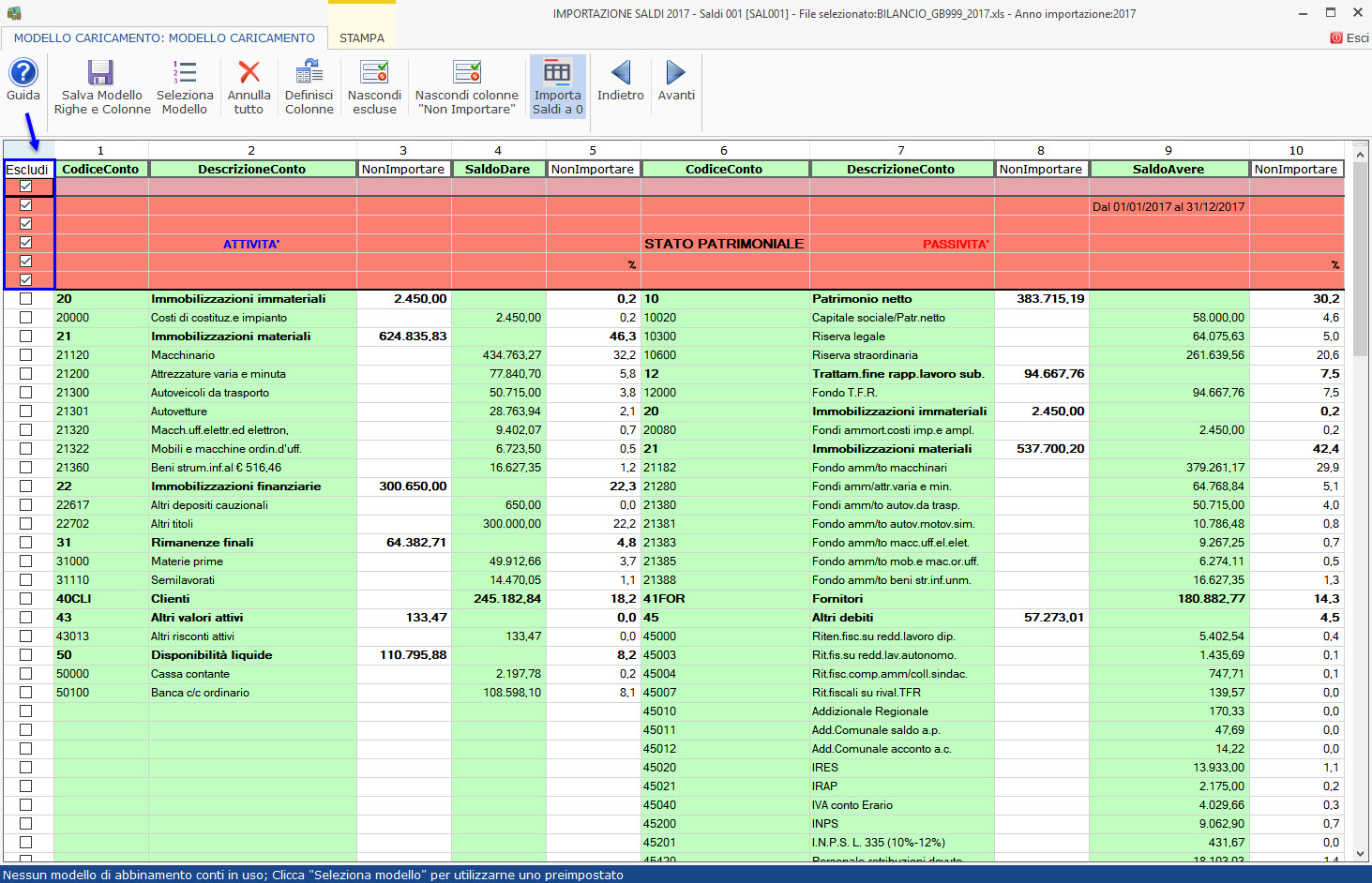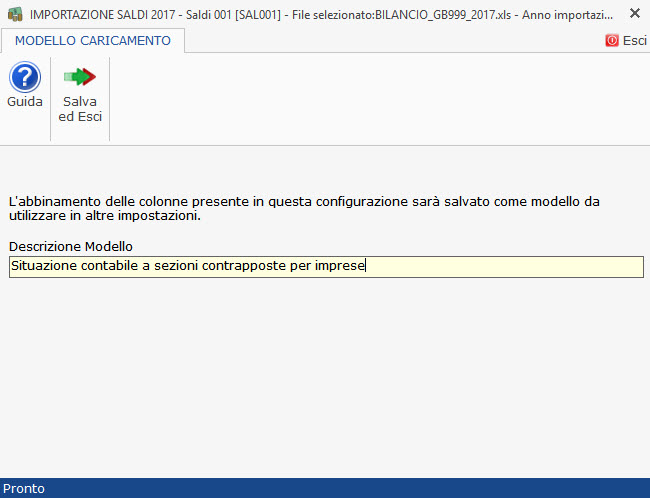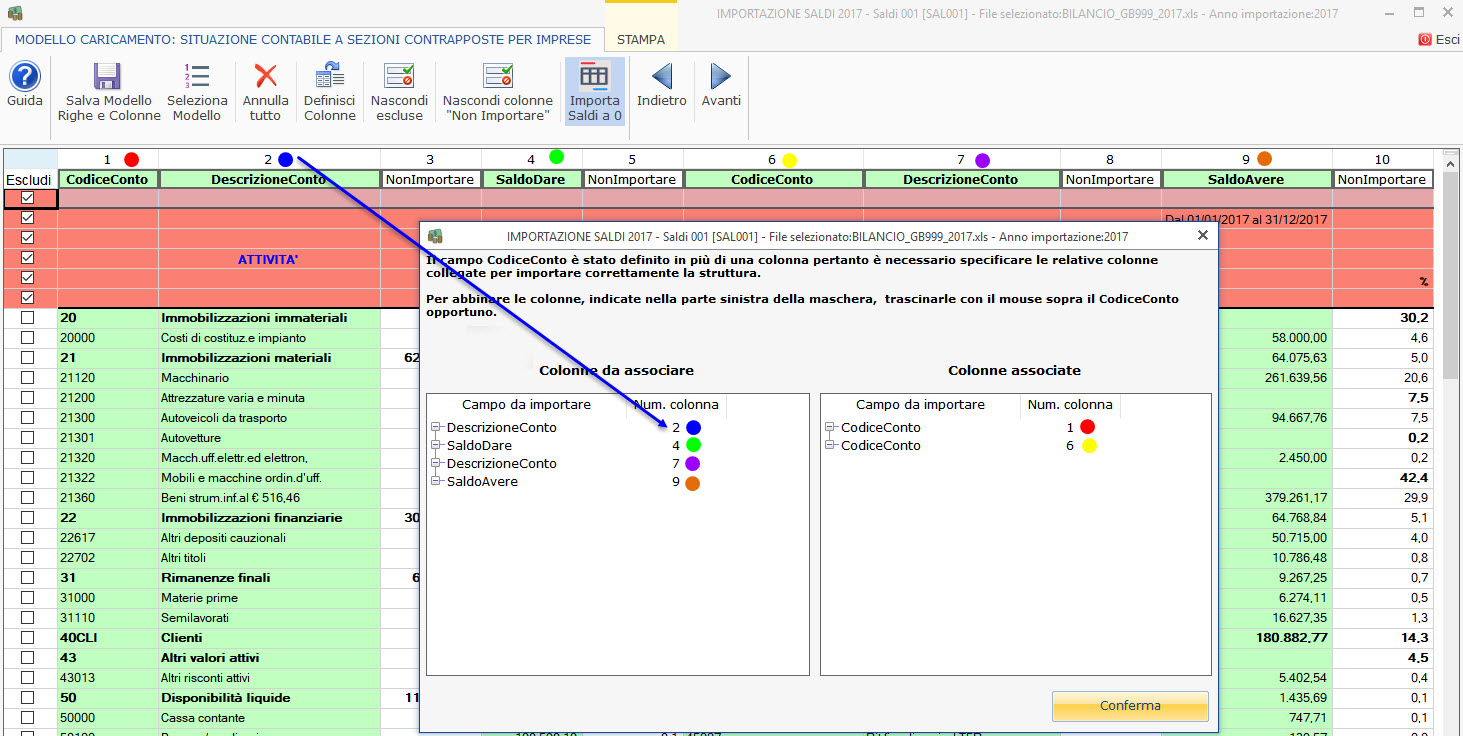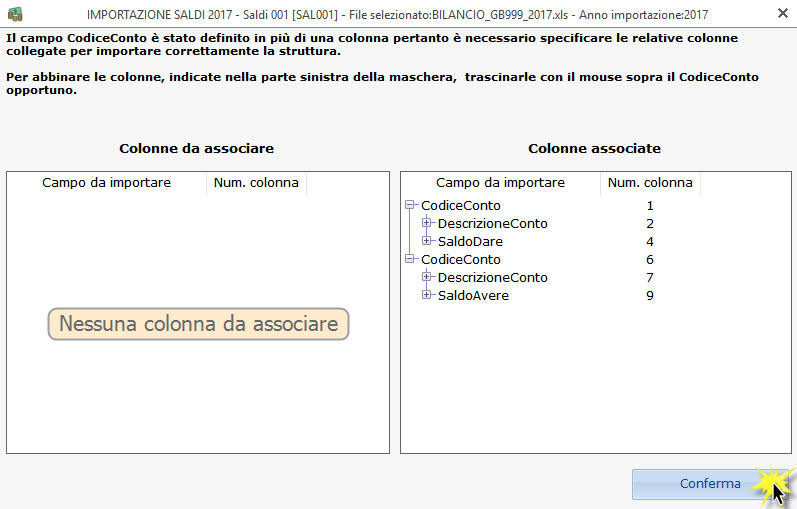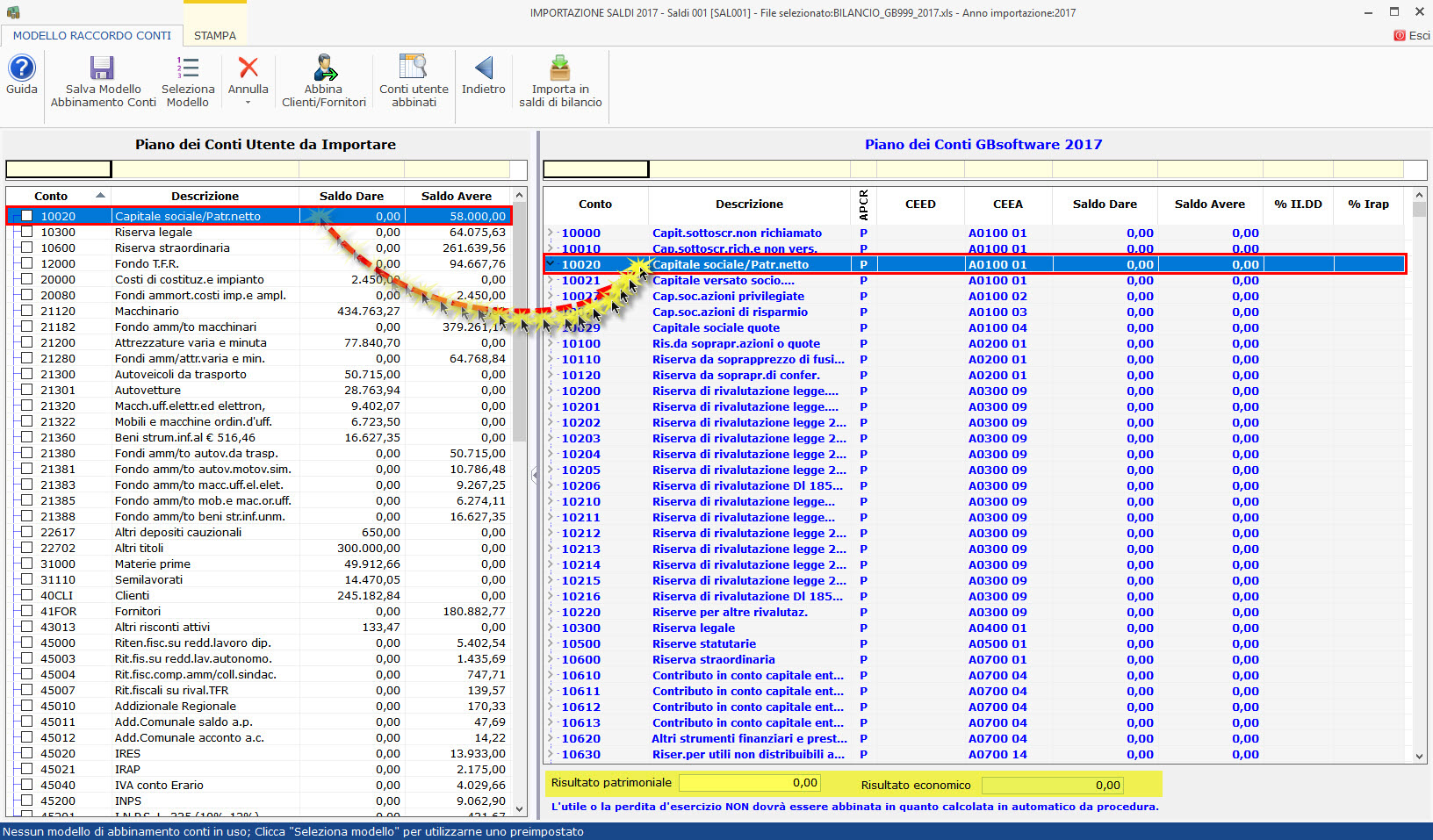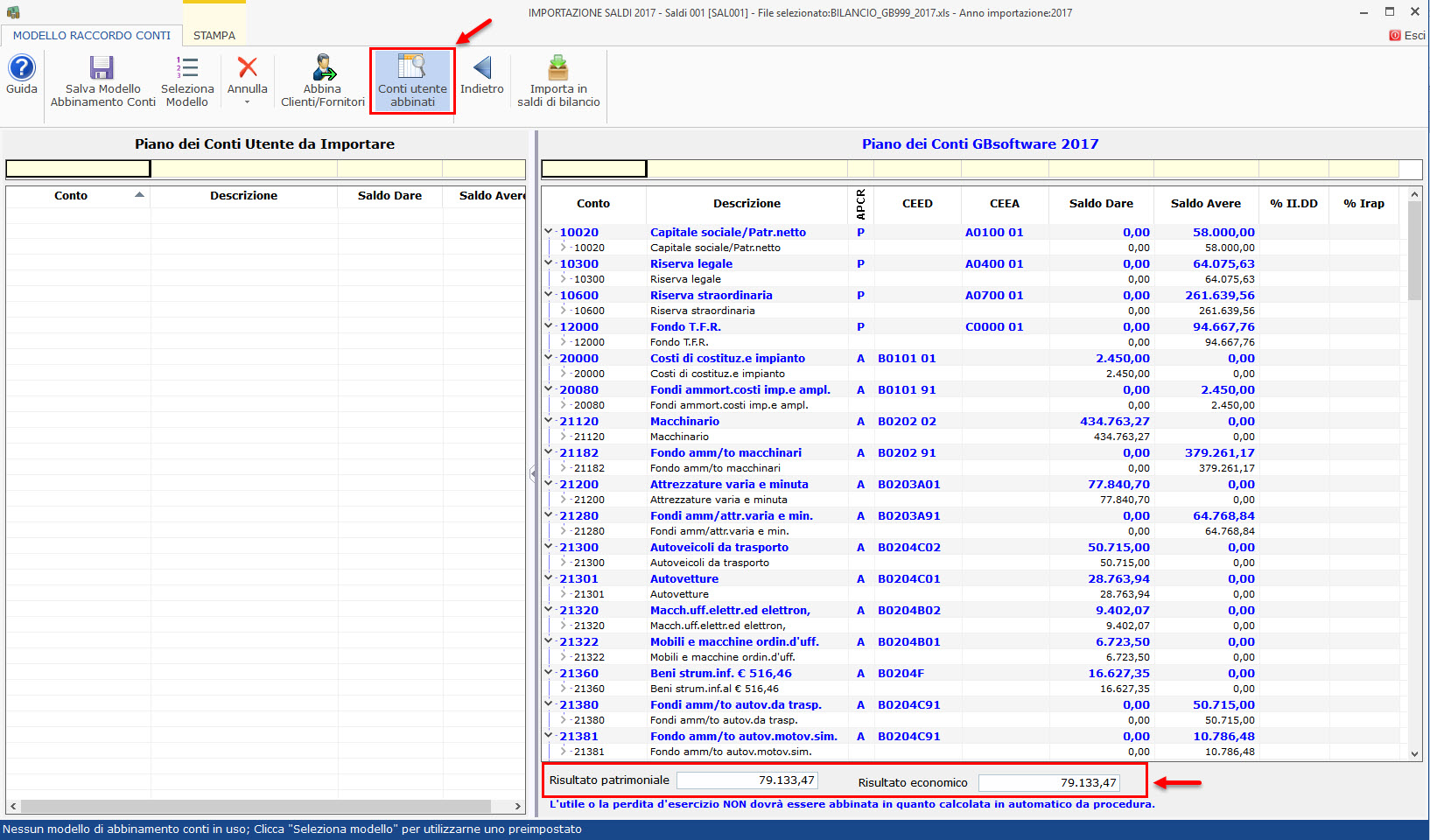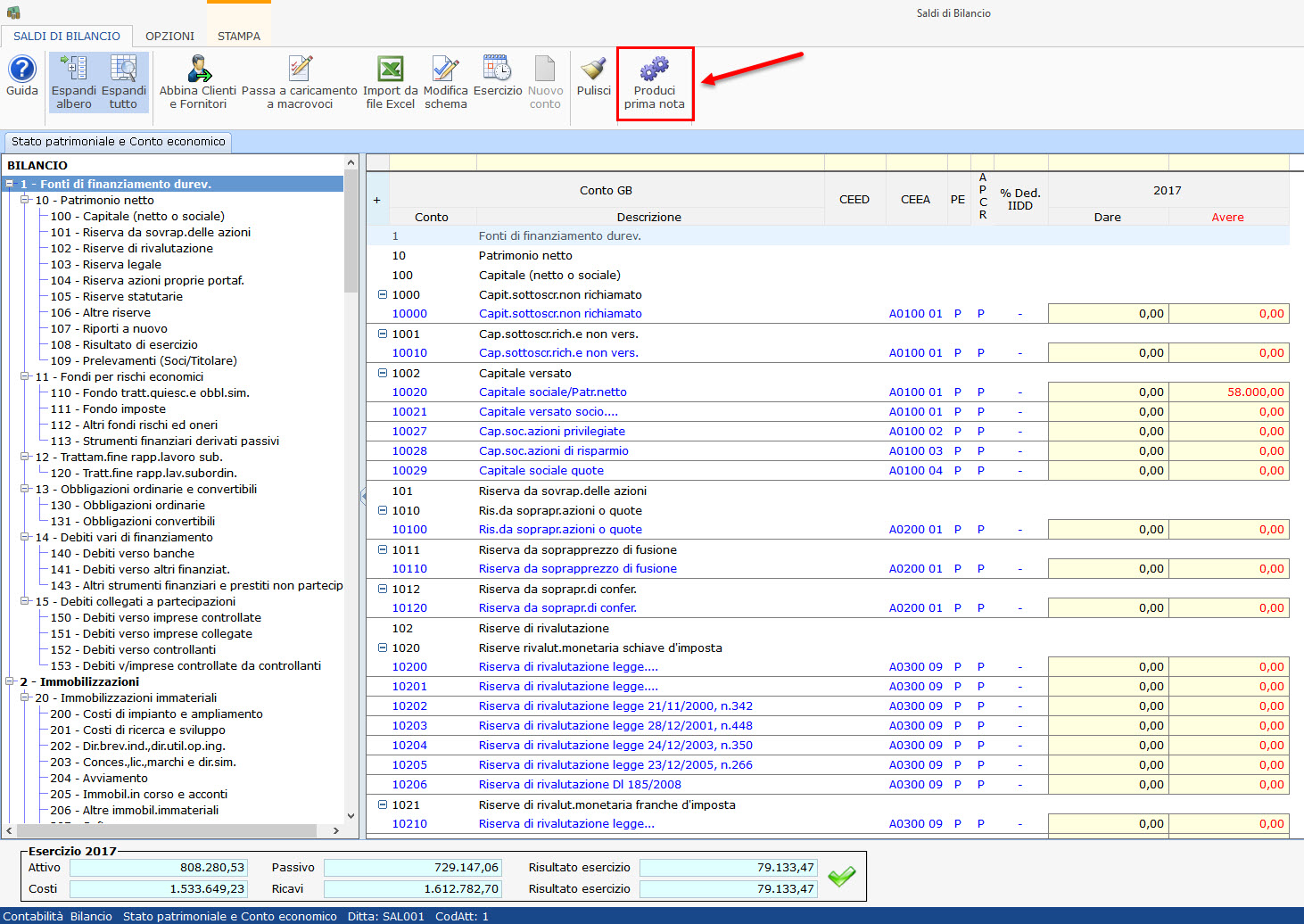Sono da poco diventato cliente GBsoftware e devo caricare i saldi di bilancio di tutte le ditte 2017, prima di iniziare la gestione della contabilità 2018 con il vostro software. Quale tipologia di caricamento è consigliata nel mio caso?
Sicuramente, l’importazione da Excel dei saldi di bilancio è la soluzione migliore per il nostro nuovo cliente. Tale gestione è molto versatile e consente di importare l’anno 2017, il 2016 e anche il 2015, da qualsiasi situazione contabile…vediamo con alcuni esempi i file che si possono importare.
Il file oggetto d’importazione può avere i seguenti formati:
- Excel (.xls, .xlsx)
- .txt
- .csv
Requisito fondamentale del file è la suddivisione dei dati oggetto d’importazione, per colonna.
Nell’immagine seguente è riportata una situazione contabile a sezioni contrapposte: questo file è idoneo all’importazione poiché le informazioni fondamentali per l’importazione sono tutte indicate in una stessa colonna:
- codice del conto
- descrizione
- saldo dare
Il file seguente invece è una visualizzazione ad elenco del piano dei conti con l’indicazione delle informazioni essenziali all’importazione. Questo file è idoneo anche se il saldo dei conti è contenuto tutto in una stessa colonna in quanto il programma attribuirà la natura dare o avere a seconda del segno: positivo= dare, negativo=avere.
Il seguente file invece non è idoneo all’importazione perché:
- Il codice del conto è contenuto in colonne separate
- Il saldo del conto non è determinato da un segno ma dalla dicitura “dare/avere”
N.B. L’utente può comunque rielaborare il file sfruttando le funzioni di Excel al fine di renderlo adatto all’importazione. Per esempio sfruttando la funzione concatena per accorpare il conto in un’unica cella oppure una semplice moltiplicazione per -1 per gli importi con segno ”Avere”.
I dati minimi richiesti per l’importazione sono:
- codice del conto
- descrizione
- saldo dare/saldo avere
Può essere utile importare anche ulteriori proprietà al fine di rendere più semplice l’abbinamento dei conti utente ai conti GB come per esempio la proprietà “APCR” ovvero Attivo/Passivo/Costo/Ricavo.
Prendendo a riferimento il primo esempio di file procediamo all’importazione dei saldi, supponendo che quelli in nostro possesso siano i saldi di chiusura dell’esercizio 2017.
Dall’applicazione contabilità 2017 accedere alla gestione “Saldi di bilancio” e selezionare “Importazione da Excel” tra le opzioni proposte, quindi cliccare il pulsante “Avanti”.
Nella mascherina di importazione così aperta andiamo a selezionare il file sorgente e una volta indicate le preferenze di importazione clicchiamo il pulsante “Avanti”.
Il nostro file sarà caricato direttamente in una maschera dove dobbiamo definire le righe che contengono i dati oggetto di importazione, quindi escludere le righe che non devono essere importate.
Per definire una colonna è necessario fare doppio click sopra la dicitura “Non importare” quindi selezionare dall’elenco il dato opportuno.
Una volta definite tutte le colonne procediamo all’esclusione delle righe selezionando il check posto nella colonna “Escludi”.
Prima di proseguire con l’importazione è consigliato salvare “Il modello di righe e colonne” così da poterlo riutilizzare in altre ditte dove si vuole importare la stessa tipologia di file. Una volta definito il modello, esso è infatti applicabile ad “n” ditte aventi la stessa struttura Excel.
Cliccando il pulsante “Salva Modello Righe e colonne” è aperta un’apposita maschera dove deve essere indicata una descrizione identificativa del modello.
Ora che abbiamo salvato il modello possiamo cliccare il pulsante “Avanti” per proseguire nell’importazione. Nel nostro esempio abbiamo definito due volte il dato “CodiceConto” e “DescrizioneConto”, pertanto cliccando “Avanti” il software ci chiede di specificare quale colonna di “codiceconto” corrispondono le relative colonne di “DescrizioneConto” nonché “SaldoDare” e “SaldoAvere”. Per facilitare la lettura del prospetto è stata inserito il “Num. colonna”.
Per abbinare al campo “codice conto” gli altri dati è sufficiente cliccare nell’elemento presente in “colonne da associare” e trascinarlo, nella parte “colonne associate” sopra “CodiceConto”.
Terminato l’abbinamento clicchiamo su “Conferma”.
Il file sarà importato nella maschera dove possiamo effettuare l’abbinamento tra conti utente e conti GB.
La maschera di importazione è suddivisa in due sezioni:
- a sinistra troviamo l’elenco dei conti utente
- a destra il piano dei conti GBsoftware
Nella parte inferiore destra della maschera è presente una sezione di quadratura.
Per abbinare un conto utente ad un conto GB è necessario cliccare sopra il conto utente e trascinarlo sopra il conto GB ritenuto opportuno.
Ad abbinamento effettuato il conto utente sarà visualizzato sotto il conto GB e sarà ricalcolato il relativo saldo.
Una volta abbinati tutti i conti, cliccando il pulsante “Conti utente abbinati” possiamo vedere il riepilogo degli abbinamenti effettuati.
Inoltre nella parte inferiore della maschera è visualizzata la quadratura tra il risultato d’esercizio patrimoniale e quello economico (è comunque possibile procedere oltre, anche se non sussiste la quadratura, richiesta solo in “produci prima nota”!)
Prima di completare l’importazione salviamo il modello di abbinamento conti che potremo riutilizzare per altre ditte in modo da non dover rieseguire manualmente l’associazione tra conti utente e conti GB. Importando una ditta, l’utente si limiterà ad abbinare solo i conti non presenti nel modello della ditta precedente, gli altri saranno automaticamente abbinati.
Completiamo l’importazione cliccando  : i saldi sono riportati nella visualizzazione in modalità stato patrimoniale e conto economico, pronti per la produzione della prima nota.
: i saldi sono riportati nella visualizzazione in modalità stato patrimoniale e conto economico, pronti per la produzione della prima nota.
All’abilitazione dell’applicazione “Contabilità e bilancio 2018” il software riaprirà in automatico i saldi patrimoniali al 1° gennaio 2018.
N.B. Tale funzione si applica al triennio, infatti da saldi di bilancio 2017 è possibile importare sia l’annualità 2017 che l’annualità 2016, mentre da saldi di bilancio 2016 è possibile importare anche l’annualità 2015.
Per ulteriori informazioni consultare la guida on-line.
CB101 – RIV/23
TAG importazione contabilitàImportazione da altro gestionaleimportazione Excelimportazione saldi di bilanciosaldi di bilancio Excel